教你win7怎么重装系统win10
- 分类:Win10 教程 回答于: 2022年05月30日 14:43:59
win7是一款十分受欢迎的系统,但是随时系统的不断更新,也有更多的用户想要将自己的电脑系统升级到win10系统。那么win7怎么重装系统win10呢?下面,小编就把win7重装系统win10的步骤教程分享给大家。
工具/原料:
系统版本:windows7系统
品牌版型:联想ThinkPad14
软件版本:小白一键重装系统2290
方法/步骤:
win7重装系统win10安装的教程:
1、安装前请把桌面以及C盘上面重要的文件备份到其他盘,以及关闭杀毒软件。

2、打开小白已将重装系统工具,等待本地环境检测完成。
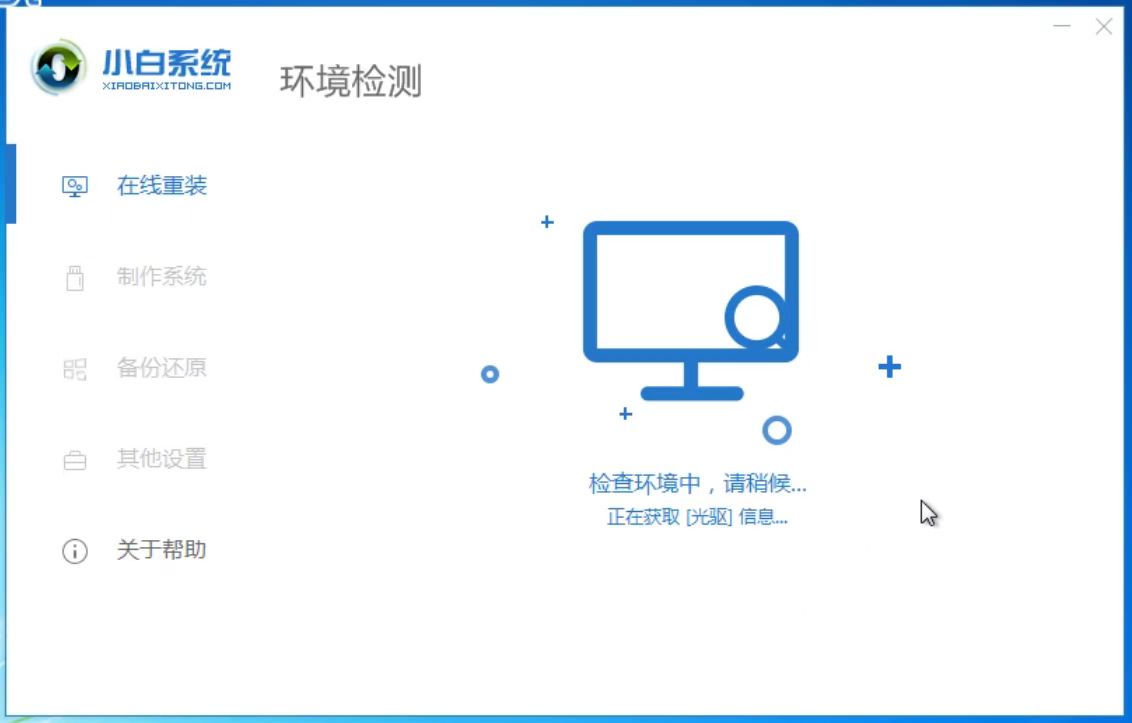
3、在出现的系统选择列表中,选择安装的系统。

4、接着出现选择软件的界面,这对自己需求勾选安装的软件,然后点下一步。

5、开始下载系统镜像和系统软件及相关驱动,下面都是全自动,期间不建议操作电脑和电脑睡眠。

6、下载完成以及环境部署后,自动重启电脑。

7、重启后选择要启动的系统,我们选择PE-MSDN选项,按回车键确定。
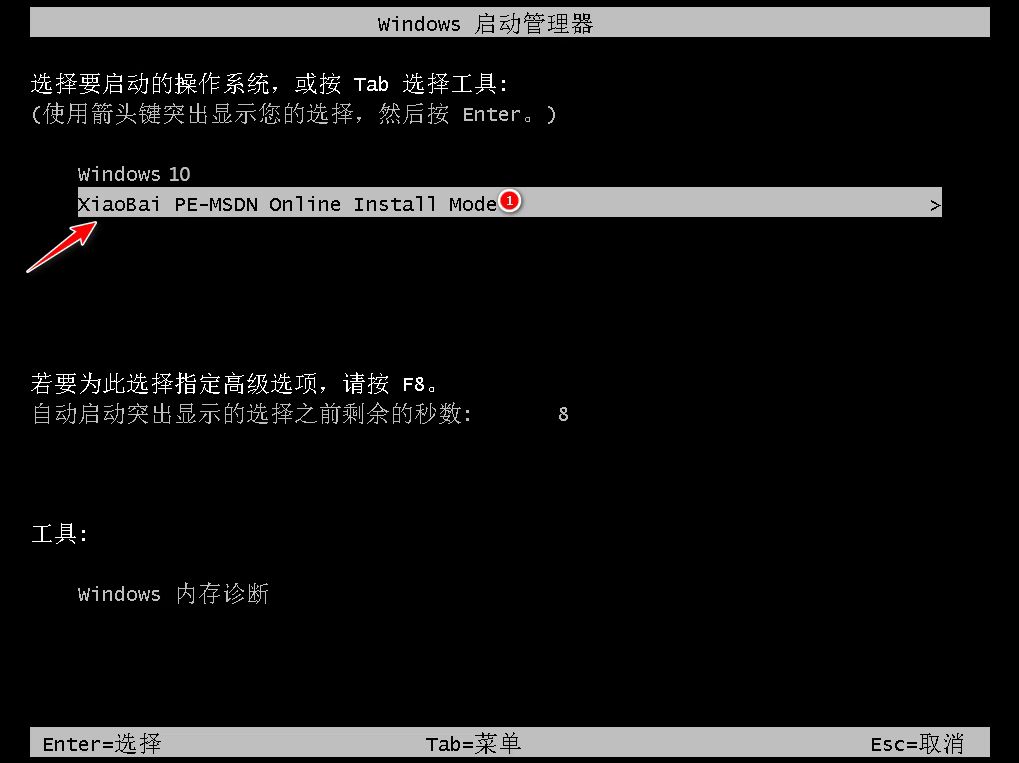
8、等待几分钟后进入PE系统界面,小白装机工具会自动开始安装系统,耐心等候重启进系统。
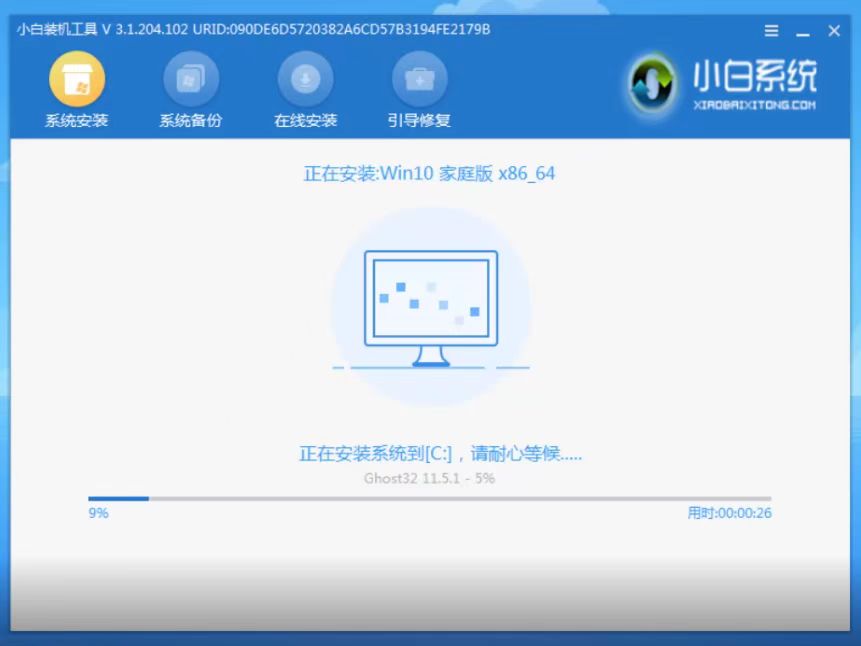
9、系统安装期间会多次自动重启,请放心,最好安装好后自动进入系统,就可以正常使用了哦。

拓展知识:电脑重装系统的更多方法
电脑如何重装系统win10
华硕台式机重装系统方法步骤教程
注意事项:
1、安装前请确保电脑盘符至少有2个,并且除系统盘外的盘需要有8G以上的空间。
2、请确保系统盘资料备份哦。
总结:以上就是win7系统重装win10系统的详细教程,希望可以帮助到大家。
 有用
26
有用
26


 小白系统
小白系统


 1000
1000 1000
1000 1000
1000 1000
1000 1000
1000 1000
1000 1000
1000 1000
1000 1000
1000 1000
1000猜您喜欢
- win10开机启动项怎么设置2020/06/12
- 小编教你Win10系统如何删除管理员账户..2017/10/21
- win10如何恢复win7开始菜单风格..2021/05/16
- win10系统重装后没有网络怎么办的解决..2021/12/18
- 联想E14怎么重装win10系统2021/04/29
- 小白系统最新windows10系统激活教程..2022/10/20
相关推荐
- win10系统卸载微软拼音输入法教程..2021/02/15
- 电脑进不了系统怎么重装系统win10..2022/06/06
- win10重装系统保留个人文件和应用的教..2022/02/26
- 小编教你win10优化方法2017/07/30
- win10怎么取消更新并关机选项问题..2020/09/29
- 怎么升级Win10的edge浏览器2022/06/20

















